

Tohle téma obsahuje následující pokyny:
Výběr hlavní nebo první tiskárny v clusteru
Výběr dalších tiskáren v clusteru
Změna tiskáren v clusteru
Tiskárny uvedené v seznamu:
Jsou registrovány v administračním portálu cloudové služby.
Mají povoleno používat aplikaci PRISMAsync Remote Match.
Jsou licencované. Licenci k aplikaci PRISMAsync Remote Match umístí vaše servisní společnost na server On Remote Server (ORS). Tato licence je navázána na sériové číslo tiskárny.
Jakmile vyberete první tiskárnu v clusteru, seznam se aktualizuje. Nyní jsou zobrazeny tiskárny, které jsou stejné řady a používají stejnou verzi softwaru jako první tiskárna. Lze je vybrat jako další tiskárny v clusteru.
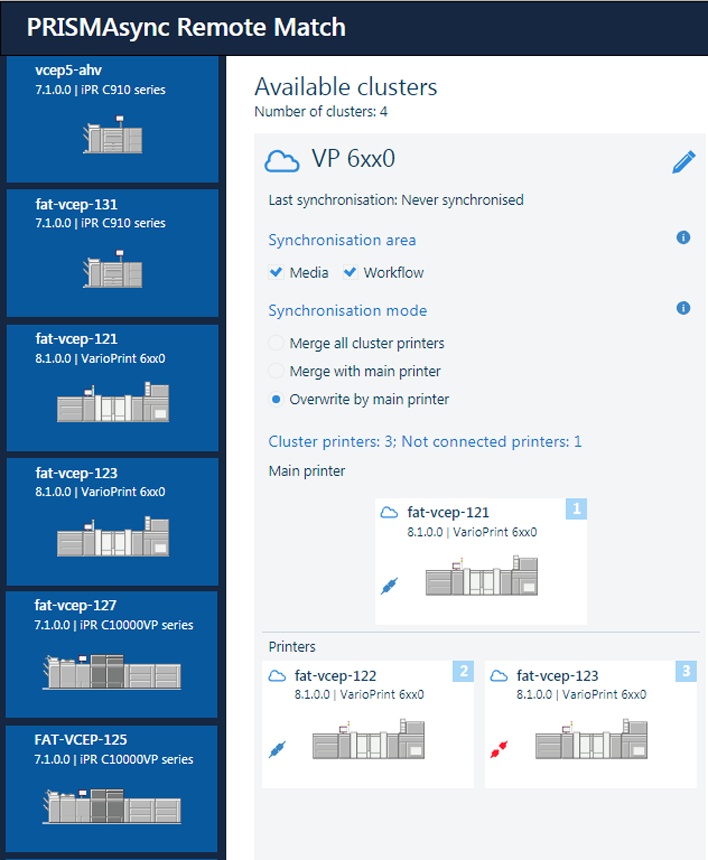 Seznam tiskáren
Seznam tiskárenSprávce cloudové služby, který je rovněž uveden v administračním portálu cloudové služby mezi uživateli aplikace PRISMAsync Remote Match.
Následující režimy synchronizace používají hlavní tiskárnu.
[Sloučit s hlavní tiskárnou ]: Položky prostředků tiskáren v clusteru 2 a vyšších jsou rozšířeny o položky prostředků hlavní tiskárny.
[Přepsat hlavní tiskárnou]: Prostředky tiskáren 2 a vyšších jsou přepsány prostředky hlavní tiskárny.
V režimu [Sloučit všechny tiskárny v clusteru] jsou položky prostředků jednotlivých tiskáren clusteru rozšířeny o položky prostředků všech ostatních tiskáren v clusteru. V tomto režimu se tedy nepoužívá hlavní tiskárna.
Vedle názvu vytvořeného clusteru klepněte na symbol  .
.
 Úprava clusteru
Úprava clusteruZe seznamu tiskáren přetáhněte tiskárnu do prázdného pole [Hlavní tiskárna] nebo [Tiskárny].
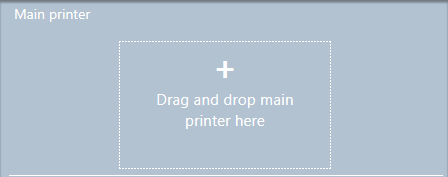 Pole Hlavní tiskárna
Pole Hlavní tiskárna |
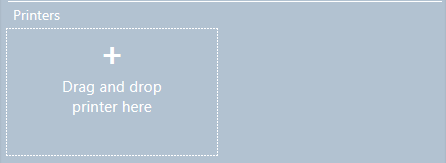 Pole Tiskárny
Pole Tiskárny |
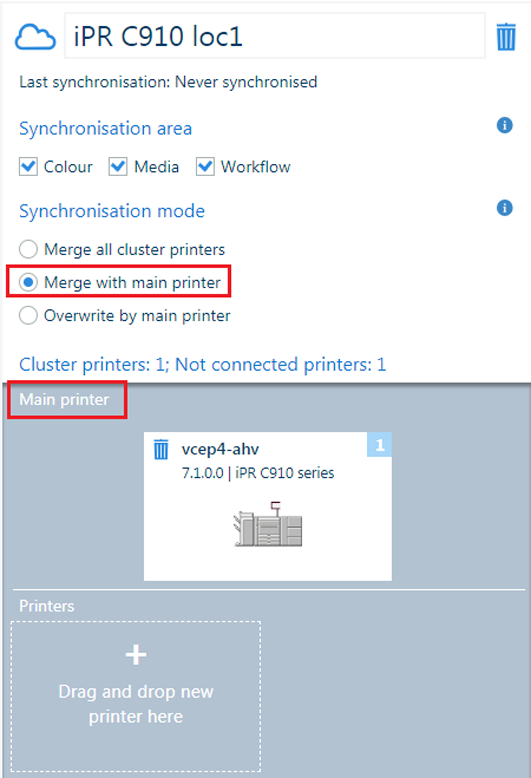 Výběr hlavní tiskárny
Výběr hlavní tiskárny |
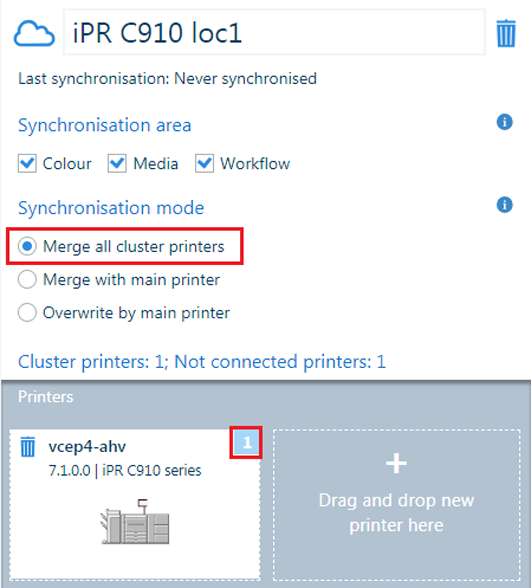 Výběr první tiskárny
Výběr první tiskárny |
Pokud je již tiskárna součástí jiného clusteru, oblasti synchronizace se nesmí překrývat.
Seznam tiskáren nyní obsahuje pouze tiskárny, které jsou stejné řady a používají stejnou verzi softwaru jako hlavní nebo první tiskárna.
Ze seznamu tiskáren přetáhněte novou tiskárnu do prázdného pole [Tiskárny].
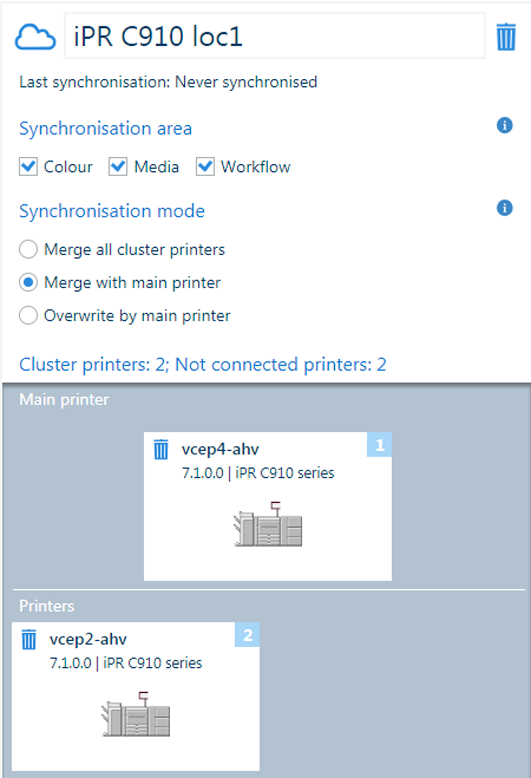 Byla přidána druhá tiskárna
Byla přidána druhá tiskárnaOpakujte krok 1, dokud cluster neobsahuje všechny požadované tiskárny.
Klepněte na tlačítko [Uložit].
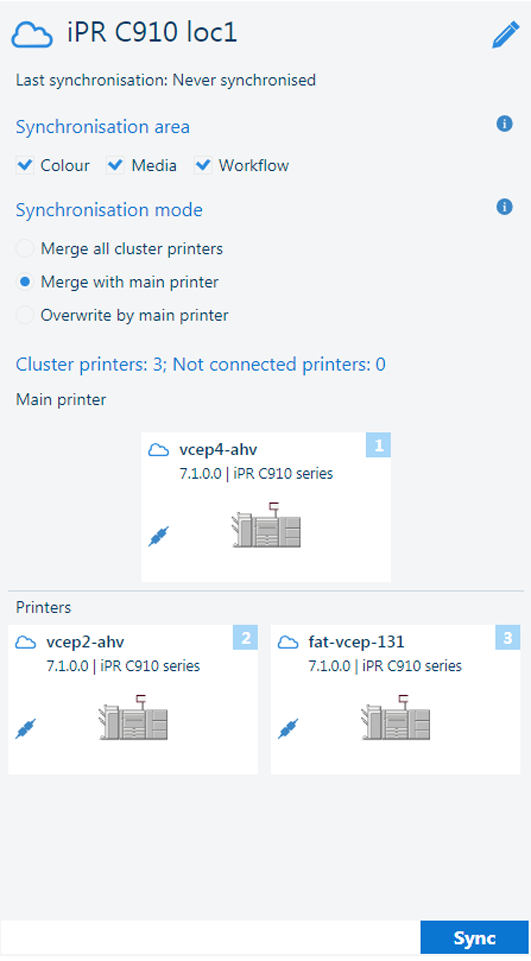 Byla přidána třetí tiskárna
Byla přidána třetí tiskárnaCluster můžete měnit tak dlouho, dokud neprobíhá jeho synchronizace. Tiskárny lze přidávat a odebírat nebo přesunutím měnit jejich priority synchronizace.
Vedle názvu clusteru klepněte na symbol  .
.
 Úprava clusteru
Úprava clusteruChcete-li z clusteru odebrat tiskárnu, vedle názvu tiskárny klepněte na symbol koše  . Automaticky se přesunou všechny tiskárny, které mají nižší prioritu (a vyšší číslo).
. Automaticky se přesunou všechny tiskárny, které mají nižší prioritu (a vyšší číslo).
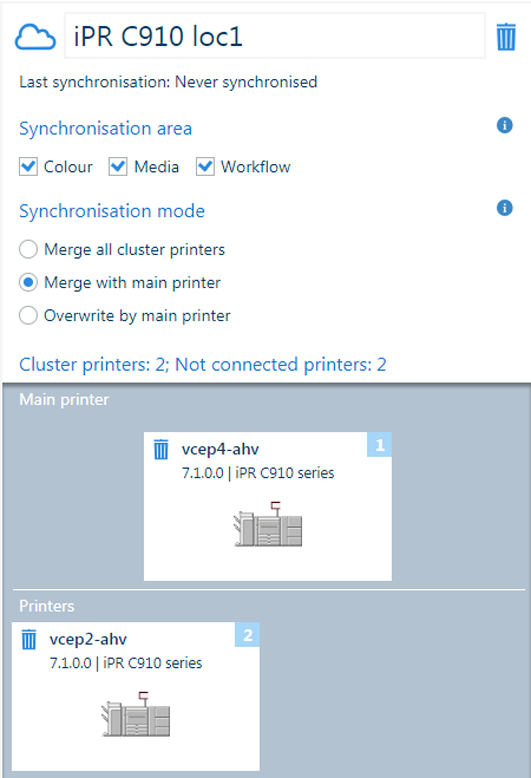 Odstranění tiskáren z clusteru
Odstranění tiskáren z clusteruPokud chcete změnit prioritu tiskárny, přetáhněte ji do jiné pozice.
Chcete-li do clusteru přidat novou tiskárnu, přetáhněte ji ze seznamu tiskáren.
Klepněte na tlačítko [Uložit].
Pokud změníte definici již dříve synchronizovaného clusteru, v poli [Poslední synchronizace:] se zobrazí: [Nikdy nesynchronizováno].